时间:2023-08-09 10:54:54 作者:娜娜 来源:系统之家 1. 扫描二维码随时看资讯 2. 请使用手机浏览器访问: https://m.xitongzhijia.net/xtjc/20230809/293414.html 手机查看 评论 反馈
通过修改BIOS中的内存频率设置,您可以调整内存模块的工作速度。一般来说,将内存频率的值设的比较高可以提高内存性能,但需要在内存模块和主板支持该内存频率的前提下。如果主板和内存模块不兼容或超出其规格范围,将频率设置得过高可能会影响到电脑系统。下面就来看看小编带来的华硕主板BIOS改内存频率教程吧。
具体操作如下:
1. 电脑重新开机或重启的过程中,也就是在出现华硕品牌Logo的时候,连续按相应的【启动热键】进入BIOS设置。
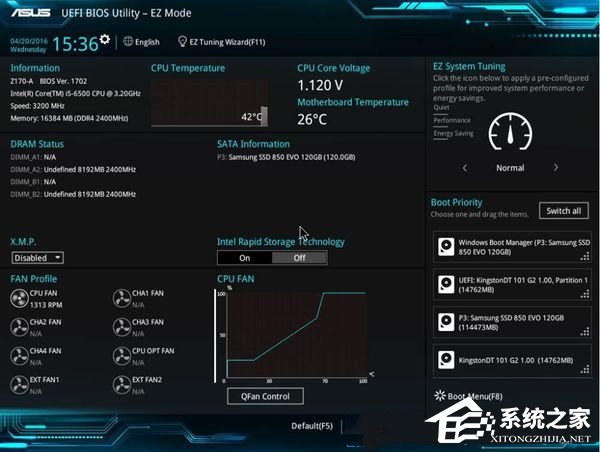
2. 然后按【F7】键,进入Advanced (高级模式)。
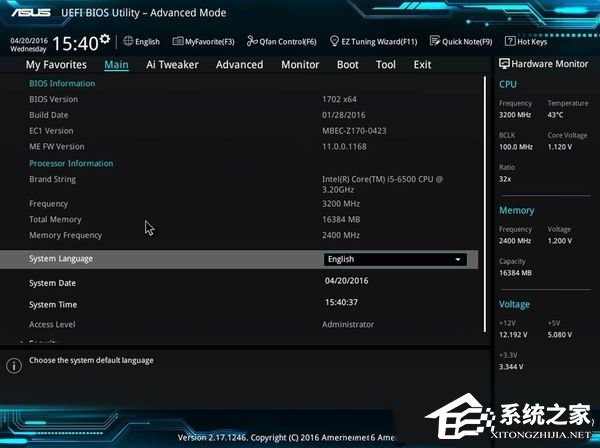
3. 进入Advanced (高级模式)后,点击顶部的【Ai Tweaker】,然后找到【DRAM Frequency (内存频率设定)】,该值默认为【Auto】。
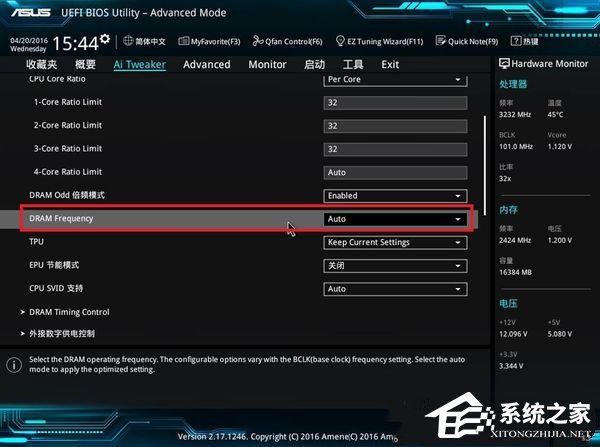
4. 点击DRAM Frequency (内存频率设定),就可以调华硕主板内存频率了。
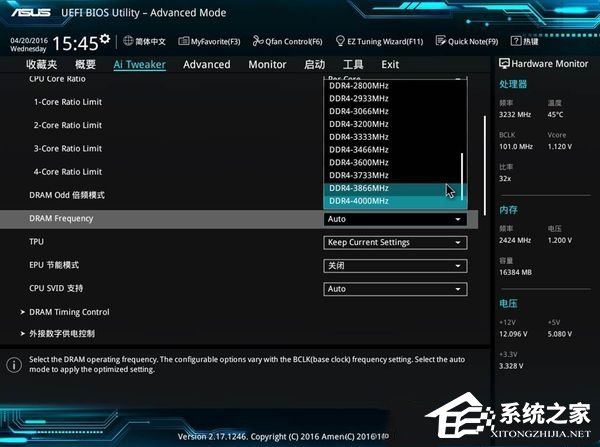
以上就是系统之家小编为你带来的关于“华硕主板Bios改内存频率教程”的全部内容了,希望可以解决你的问题,感谢您的阅读,更多精彩内容请关注系统之家官网。
热门系统推荐下载:⭐⭐⭐⭐⭐
发表评论
共0条
评论就这些咯,让大家也知道你的独特见解
立即评论以上留言仅代表用户个人观点,不代表系统之家立场